Jika Anda pernah menggunakan mikrofon untuk merekam suara Anda menggunakan komputer Anda, Anda mungkin telah terganggu oleh kebisingan latar belakang yang diangkat bersama dengan rekaman Anda. kebisingan latar belakang seperti mars rekaman, sehingga suara yang buruk dan amatir. Untungnya, ada cara untuk memperbaiki masalah ini, dan tidak akan dikenakan biaya satu sen.
Audacity adalah produk perangkat lunak bebas yang dapat digunakan untuk rekaman suara atau musik, atau untuk mengedit atau trek pencampuran dan juga untuk membersihkan masalah rekaman seperti suara latar belakang ambien.
Untuk menggunakan Audacity , pertama anda harus men-download dari situs web mereka, dan menginstalnya ke komputer Anda.
Selanjutnya, pastikan rekaman audio Anda ada di komputer Anda dan di tempat di mana Anda dapat menemukannya.
Kemudian, jalankan Audacity dan beban rekaman Anda dengan memilih File dari menu utama, kemudian memilih Impor , kemudian Audio ...
Pilih rekaman Anda dengan mengklik dua kali di atasnya, atau dengan menyoroti kemudian mengklik Open tombol.
Setelah Anda impor rekaman Anda, Anda akan melihat trek terbuka di menu utama, yang terlihat seperti ini:
Garis di trek adalah bentuk gelombang dan mereka penting ketika mencoba untuk membersihkan trek, karena gelombang (lebih luas) lagi, lebih keras suara direkam.
Cari sebagian dari lagu yang datar, yang bentuknya lebih baik. Ini akan menjadi sebagian dari lagu di mana tidak ada suara lain selain Ambient kebisingan hadir.Pilih yang bagian dari lagu Anda dengan mengklik dengan mouse Anda dan menariknya untuk panjang penuh dari bagian datar.
Apa yang Anda lakukan di sini adalah memilih contoh dari rekaman Anda untuk Audacity untuk digunakan sebagai panduan, sehingga akan tahu apa yang Anda coba untuk menyingkirkan.
Selanjutnya, pilih Efek , kemudian Noise Removal dari menu utama.
Anda harus mendapatkan popup ini:
Klik Get Kebisingan Profil tombol.
Jendela popup harus hilang, membawa Anda kembali ke layar Audacity.
Kali ini, pilih seluruh rekaman audio dengan menekan Ctrl-A pada keyboard Anda:
Selanjutnya, pilih Efek , kemudian Noise Removal dari menu utama lagi, untuk sekali lagi menampilkan popup ini:
Anda bisa main-main dengan pengaturan jika Anda inginkan, dengan memindahkan slider sekitar, tapi untuk coba pertama Anda, itu biasanya cara terbaik untuk pergi dengan default, dan hanya klik OK tombol.
Audacity harus melakukan hal itu, kemudian, ketika selesai, Anda akan melihat Audacity yang telah diratakan bagian fuzzy Anda gelombang:
Untuk mendengarkan rekaman Anda bagaimana suara setelah dibersihkan, klikPlay tombol:
rekaman Anda harus terlihat bersih terdengar.
Menyingkirkan kebisingan ambien hanyalah salah satu dari banyak hal yang dapat Anda lakukan dengan Audacity , untuk melihat beberapa orang lain, Anda hanya perlu mulai bermain-main dengan beberapa pilihan menu.

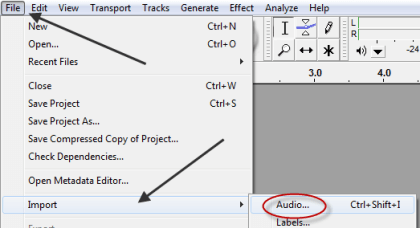
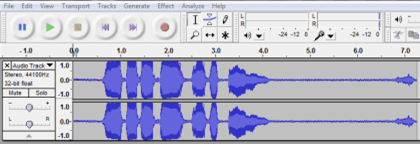
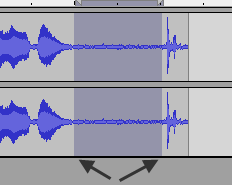
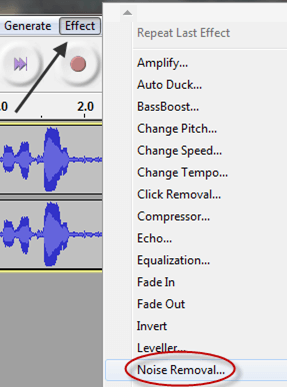
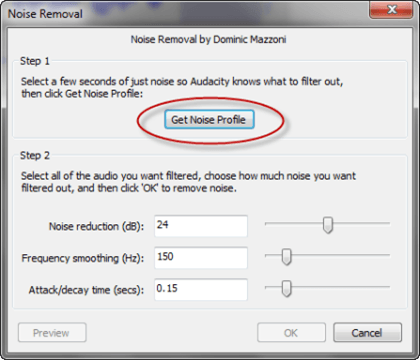
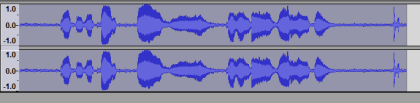
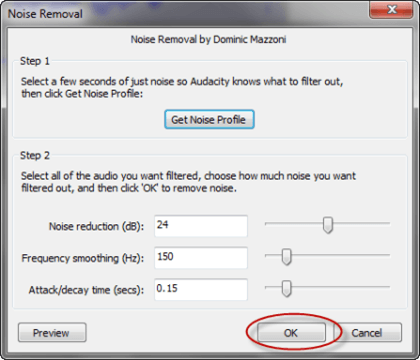
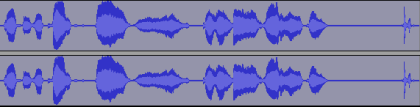
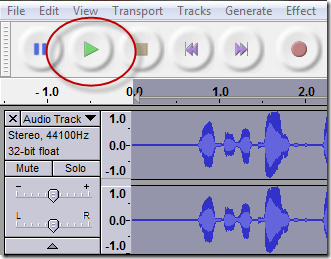


4 ɹɐʇuǝɯoʞ:
mantap...
aaaa makasiiih! mbantu banget nih buat tugas sekolah <3<3
Thx bro
Hatur nuhun kang....
Posting Komentar